説明機能仕様ダウンロード画像使い方
使いやすいデザインの Windows 用のカラーピッカー
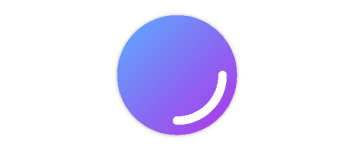
画面上の色を取得してカラーコードをコピーしたり、ほかの形式(RGB、HEX、HSL、HSV、CMYK)に変換したり、色を履歴に保存することができる Windows 向けのカラーピッキングツール(カラーピッカー)。
ColorPicker の概要
ColorPicker は、Windowsで利用できる開発者向けの最新のカラーピッキングツールです。
ColorPicker の機能
ColorPicker の主な機能です。
| 機能 | 概要 |
|---|---|
| メイン機能 | カラーピッカー |
| 機能詳細 | ・画面上から色を取得する ・色の履歴を保存する ・色を別の形式(RGB、HEX、HSL、HSV、CMYK)に変換 |
画面上の色を取得してカラーコードをコピーできます
ColorPicker は、画面上の任意の部分の色を選択して表示し、カラーコードを RGB または HEX 形式でコピーすることができるカラーピッカーツールです。
「Shift + S」キーを押すとカラーピッカーが有効になり、画面上の色を取得できます。もう一度キーを「Shift + S」押すと選択した色がアプリ上に保存されます。
カラーコードをさまざまな形式に変換できます
ColorPicker では、画面上の色を取得するほかに、カラーコードをほかの形式(RGB / HEX / HSV / HSL / CMYK)に変換してコピーする機能も付属しているので、あらゆる用途で役に立ちます。
また、任意の色のパレットを表示して同系統の色を探したり、色を履歴に保存してあとで使用することもできます。ほかに、設定を使用するとアプリのテーマを変更できます。
使いやすいデザインのカラーピッカーツール
ColorPicker は、Web デザインやアプリのデザイン、グラフィックデザインなどに役に立つカラーピッカーです。洗練された使いやすいユーザーインターフェースが特徴で、複数の便利な機能を備えています。
機能
- 画面上から色を選択します
- 直感的な UI を使用して手動で色を選択します
- ランダムに色を選択
- 色の履歴を保存
- 色を別のタイプ(RGB、HEX、HSL、HSV、CMYK)に変換します
- ライト/ダークテーマに変更できます
- キーボードショートカット
- 設定でカスタマイズ可能
仕様
価格:無料
動作環境:Windows 7|8|8.1|10|11
メーカー:Léo Corporation
使用言語:英語
最終更新日:
2か月前 (2024/08/19)
ダウンロード数:512
使い方
インストール
1.インストール方法
- インストーラを実行したら、インストールするユーザーを選択してクリックします。
- インストール時に使用する言語を選択して[OK]をクリックします。
- ライセンスが表示されます。「I accept the agreement」を設定して[Next]をクリックします。
- インストール先を確認して[Next]をクリックします。
- 追加のタスク(デスクトップアイコンの作成)を設定して[Next]をクリックします。
- インストールの準備ができました。[Install]をクリックしてインストールを開始します。
- インストールが完了しました。[Finish]をクリックしてセットアップウィザードを閉じます。
基本的な使い方
1. 画面上の色を取得する
- ColorPicker を起動したら「Picker」画面を開きます。
・Copy RGB:カラーコードを RGB 形式でコピーする
・HEX:カラーコードを HEX 形式でコピーする
・HEX:カラーコードを HEX 形式でコピーする
- 「Shift + S」キーを押すとマウスカーソル部分の色が表示されます。もう一度キー「Shift + S」を押すと色が保存されます。
2.色コードを変換する
- 「Converter」画面では、入力した色をさまざまな形式(RGB / HEX / HSV / HSL / CMYK)に変換してカラーコードをコピーできます。
3.パレット
- 「Palette」では、入力した色を基準にしてパレットを表示したり、色を保存できます。
・「Shift + C」キーを押すと、選択した色のカラーコードをコピーできます。
4.設定
- 「Setting」では、更新チェックの設定やテーマの変更、設定のインポート/エクスポートなどを行うことができます。

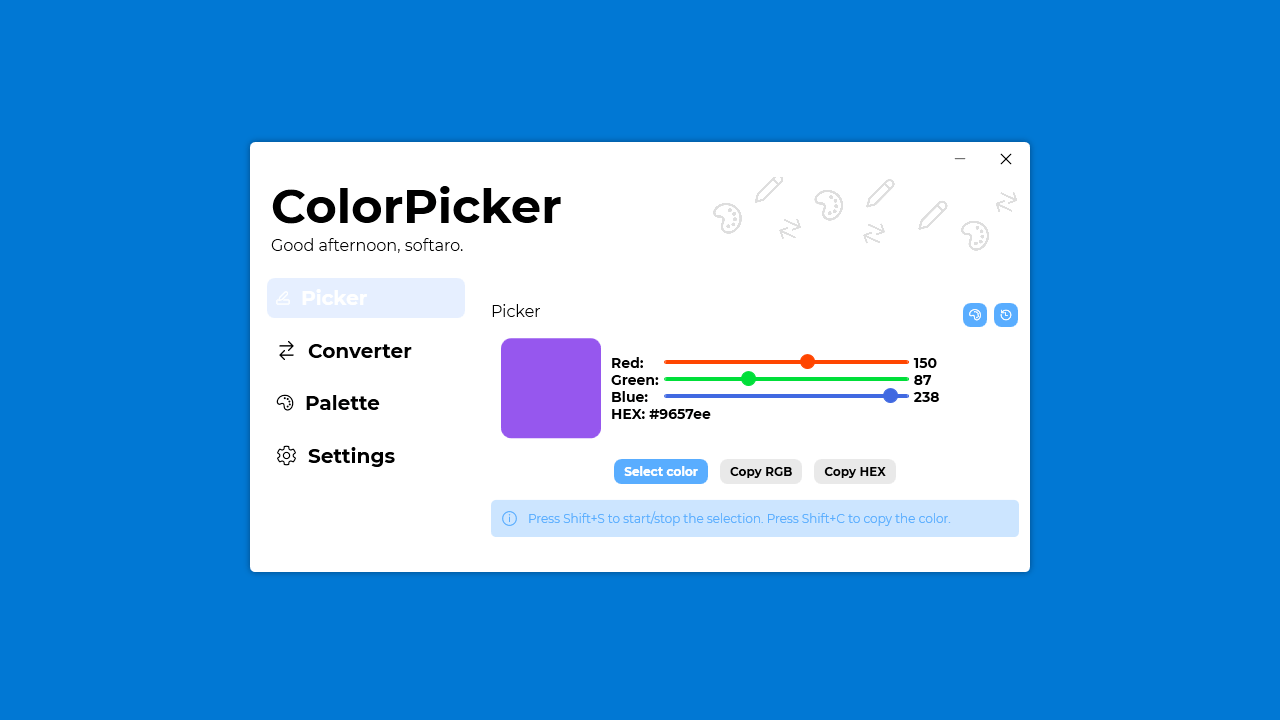
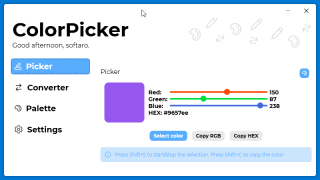
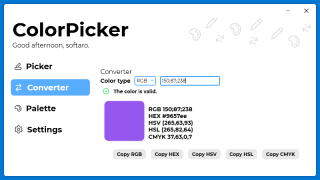
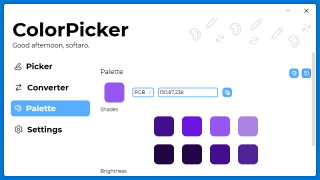
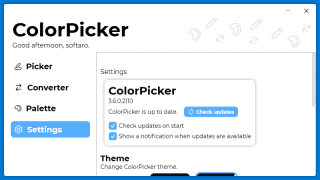
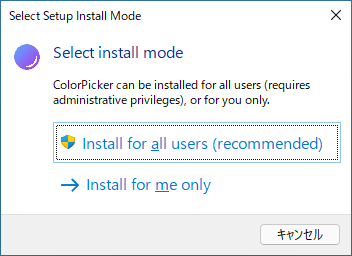
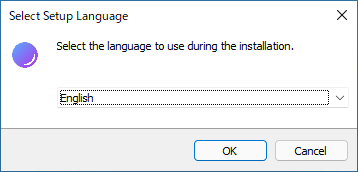
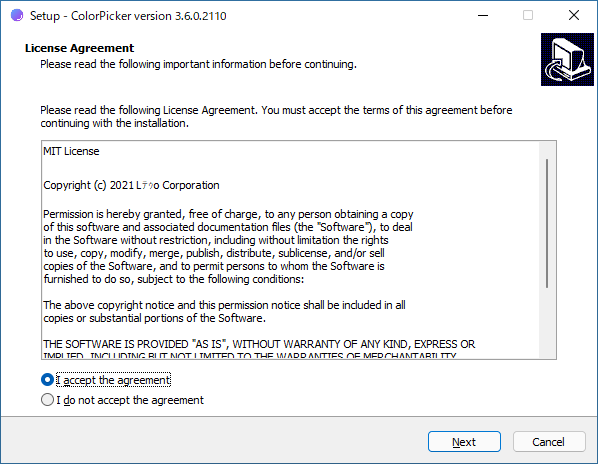
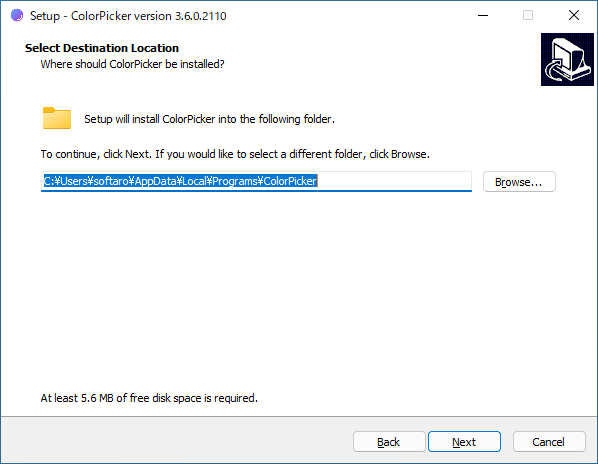
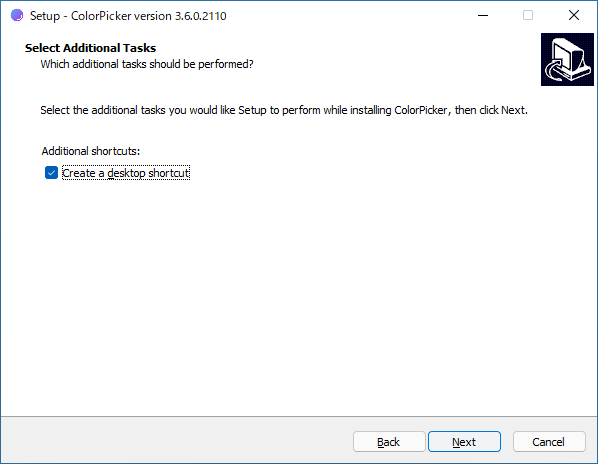
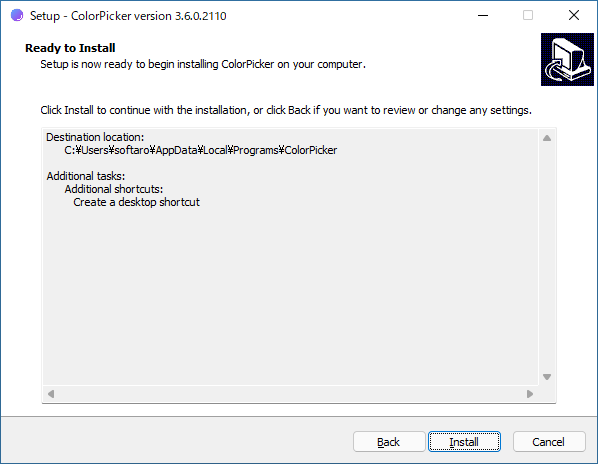
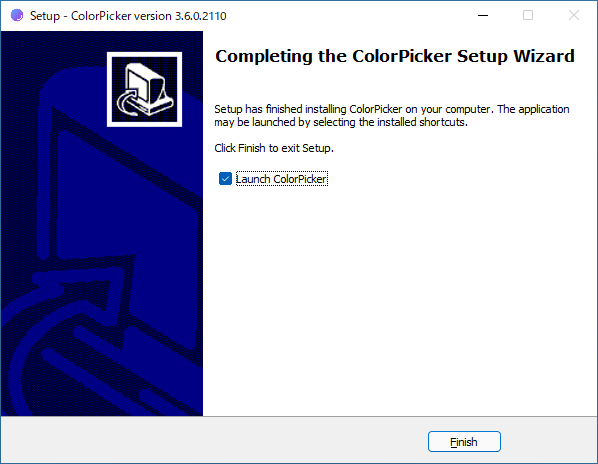
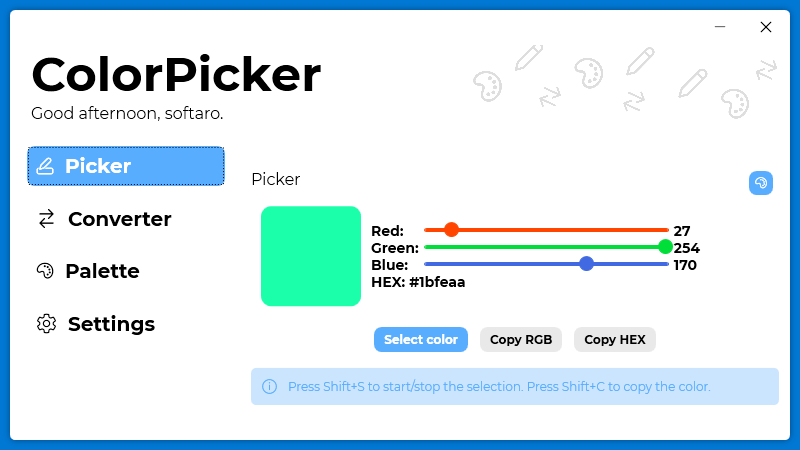
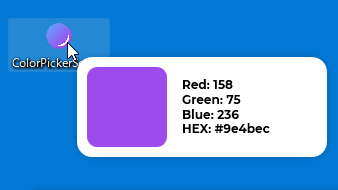
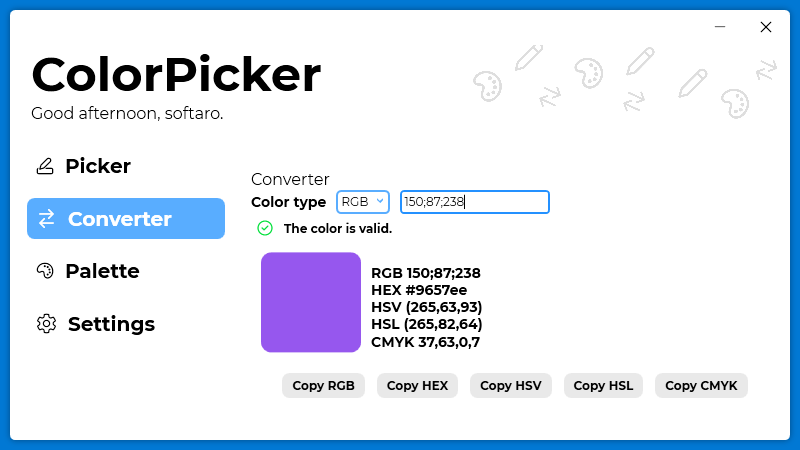
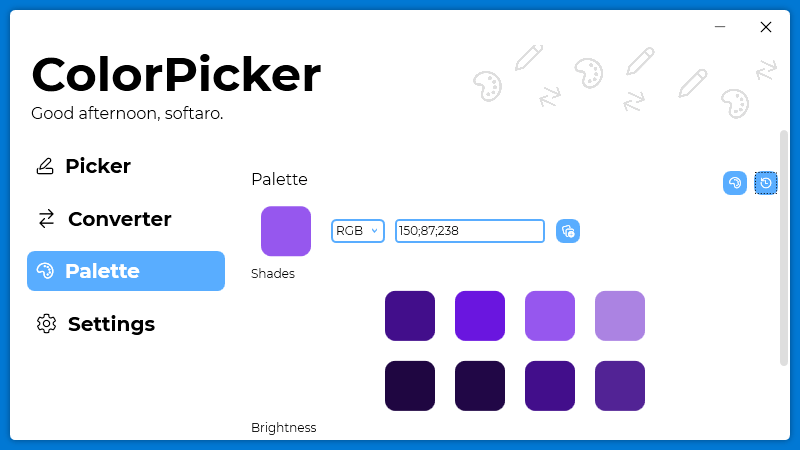
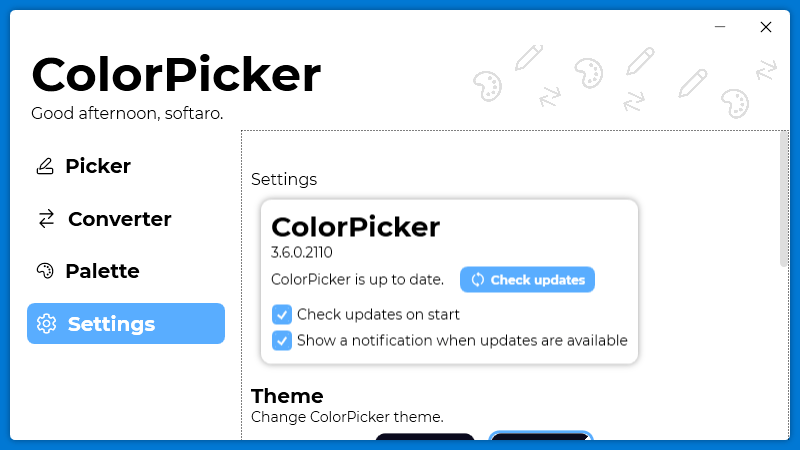
ColorPicker は、どなたでも無料で利用できます。